Bạn muốn sở hữu những bức ảnh chân dung đẹp lung linh, thu hút mọi ánh nhìn? Photoshop là công cụ đắc lực giúp bạn thực hiện điều đó. Công Ty Quảng Cáo Marketing Online Limoseo sẽ hướng dẫn bạn cách chỉnh ảnh chân dung trong Photoshop một cách đơn giản và hiệu quả.
MỤC LỤC
1. Ảnh chân dung là gì?
Ảnh chân dung là loại ảnh tập trung vào việc thể hiện hình ảnh và thần thái của một người hoặc một nhóm người. Nó không chỉ đơn giản là ghi lại diện mạo bên ngoài mà còn phải lột tả được tính cách, cảm xúc và nội tâm của nhân vật.
1.1. Đặc điểm của ảnh chân dung:
- Tập trung vào khuôn mặt: Khuôn mặt là phần trung tâm của bức ảnh chân dung và là nơi thể hiện rõ nhất thần thái, biểu cảm của nhân vật.
- Bố cục: Bố cục ảnh chân dung cần cân đối, hài hòa và làm nổi bật nhân vật.
- Ánh sáng: Ánh sáng đóng vai trò quan trọng trong việc tạo ra hiệu ứng và bầu không khí cho bức ảnh.
- Kỹ thuật chụp: Kỹ thuật chụp ảnh chân dung cần đảm bảo độ sắc nét, chi tiết và màu sắc chính xác.
1.2. Phân loại ảnh chân dung:
- Chân dung phong cách: Loại ảnh này tập trung vào việc thể hiện vẻ đẹp ngoại hình của nhân vật.
- Chân dung tự sự: Loại ảnh này kể về một câu chuyện hoặc sự kiện thông qua hình ảnh của nhân vật.
- Chân dung tâm lý: Loại ảnh này tập trung vào việc thể hiện nội tâm và cảm xúc của nhân vật.
1.3. Chụp ảnh chân dung đẹp:
- Lựa chọn máy ảnh và ống kính phù hợp: Nên sử dụng máy ảnh có độ phân giải cao và ống kính có độ dài tiêu cự từ 50mm đến 105mm.
- Thiết lập thông số kỹ thuật: Chọn chế độ chụp Aperture Priority (A) hoặc Manual (M) để kiểm soát độ sâu trường ảnh và tốc độ màn trập.
- Lựa chọn bối cảnh: Bối cảnh nên đơn giản và không làm rối mắt người xem.
- Giao tiếp với nhân vật: Giúp nhân vật cảm thấy thoải mái và tự tin để có được những bức ảnh đẹp nhất.

2. Cách chỉnh ảnh chân dung trong Photoshop
Cách chỉnh ảnh chân dung trong Photoshop là một kỹ năng quan trọng giúp bạn tạo ra những bức ảnh đẹp và chuyên nghiệp hơn. Dưới đây là một số bước cơ bản để chỉnh sửa ảnh chân dung trong Photoshop:
2.1. Cắt ảnh:
- Sử dụng công cụ Crop Tool (C) để cắt ảnh theo tỷ lệ mong muốn.
- Cắt bỏ những phần thừa xung quanh chủ thể để tập trung vào khuôn mặt.
- Căn chỉnh khuôn mặt sao cho cân đối trong khung hình.
2.2. Chỉnh sửa màu sắc:
- Sử dụng công cụ Levels (Ctrl + L) để điều chỉnh độ sáng, độ tương phản và độ trắng của ảnh.
- Sử dụng công cụ Curves (Ctrl + M) để điều chỉnh màu sắc chi tiết hơn.
- Tăng độ bão hòa (saturation) để làm cho màu sắc tươi sáng hơn.
2.3. Làm mịn da:
- Sử dụng công cụ Spot Healing Brush Tool (J) để loại bỏ các khuyết điểm trên da như mụn, nám, tàn nhang.
- Sử dụng công cụ Gaussian Blur (Filter > Blur > Gaussian Blur) để làm mịn da một cách nhẹ nhàng.
- Sử dụng công cụ Dodge Tool (O) và Burn Tool (O) để làm sáng và làm tối các vùng da tương ứng.
2.4. Chỉnh sửa khuôn mặt:
- Sử dụng công cụ Liquify (Ctrl + Shift + X) để chỉnh sửa kích thước và hình dạng khuôn mặt.
- Làm thon gọn khuôn mặt, thu gọn cằm, nâng cao mũi, v.v.
- Sử dụng công cụ Puppet Warp (Edit > Puppet Warp) để chỉnh sửa các chi tiết nhỏ trên khuôn mặt như mắt, môi, tóc.
2.5. Tạo hiệu ứng:
- Thêm các hiệu ứng như vignette, drop shadow, blur, v.v. để làm cho ảnh chân dung thêm đẹp mắt.
- Sử dụng các bộ lọc (Filter) để tạo ra các hiệu ứng nghệ thuật.
Lưu ý:
- Nên chỉnh sửa ảnh một cách vừa phải để giữ được vẻ đẹp tự nhiên của chủ thể.
- Tránh chỉnh sửa quá nhiều khiến ảnh bị méo mó và mất đi vẻ chân thực.
- Tham khảo các cách chỉnh ảnh chân dung trong Photoshop và video hướng dẫn trên mạng để học thêm các kỹ thuật chỉnh sửa ảnh chân dung nâng cao.
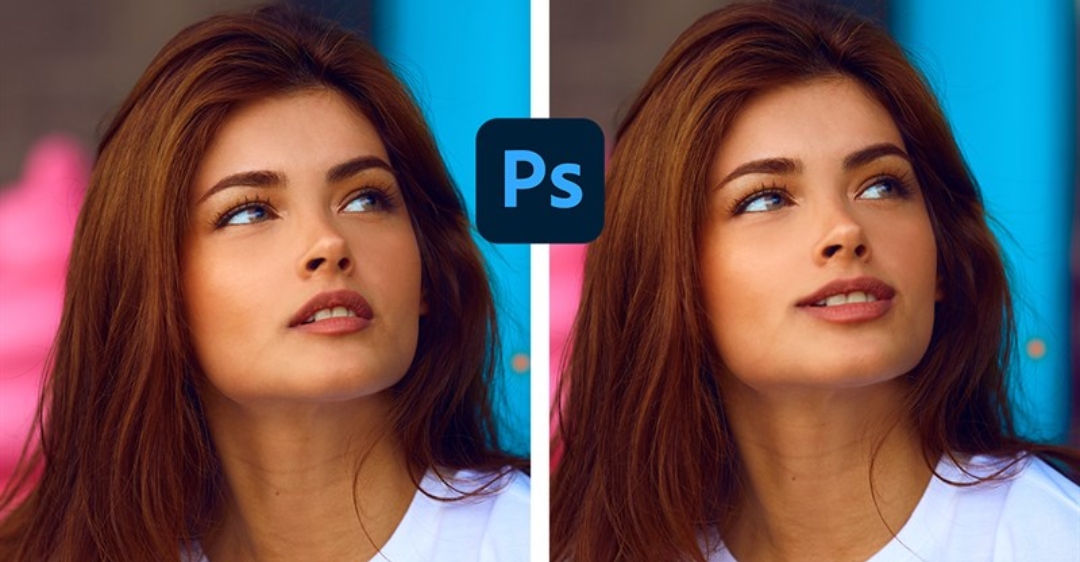
3. Mẹo chỉnh ảnh chân dung trong Photoshop đẹp hơn
3.1. Cài đặt:
- Độ phân giải: Sử dụng ảnh có độ phân giải cao để có kết quả tốt nhất.
- Chế độ màu: Chuyển sang chế độ làm việc Lab Color để bảo toàn màu sắc tốt hơn.
3.2. Chỉnh sửa cơ bản:
- Cắt ảnh: Cắt ảnh theo tỷ lệ phù hợp (ví dụ: 3:2, 4:3, 16:9) và tập trung vào khuôn mặt.
- Cân bằng trắng: Sử dụng công cụ White Balance để đảm bảo màu da chính xác.
- Độ sáng/Tương phản: Điều chỉnh độ sáng và tương phản để làm cho ảnh rõ ràng và sống động hơn.
- Độ bão hòa: Tăng độ bão hòa một cách vừa phải để làm cho màu sắc tươi tắn hơn.
3.3. Làm mịn da:
- Spot Healing Brush: Loại bỏ các khuyết điểm như mụn, nám, tàn nhang.
- Gaussian Blur: Làm mịn da một cách nhẹ nhàng, giữ lại chi tiết.
- Dodge & Burn: Tạo hiệu ứng sáng tối để làm nổi bật các đường nét khuôn mặt.
3.4. Chỉnh sửa khuôn mặt:
- Liquify: Điều chỉnh kích thước và hình dạng khuôn mặt, mắt, mũi, môi một cách tinh tế.
- Puppet Warp: Chỉnh sửa chi tiết các bộ phận khuôn mặt như mắt, môi, tóc.
3.5. Màu sắc:
- Adjustment Layers: Sử dụng các Layer như Hue/Saturation, Vibrance, Color Balance để chỉnh sửa màu sắc theo ý muốn.
- Tạo hiệu ứng màu: Thêm các hiệu ứng màu như vintage, film grain, pastel, v.v.
Với những cách chỉnh ảnh chân dung trong Photoshop chi tiết trên đây từ Công Ty Quảng Cáo Marketing Online Limoseo, bạn hoàn toàn có thể tự tin chỉnh sửa ảnh chân dung của mình trong Photoshop. Hãy áp dụng và sáng tạo để sở hữu những bức ảnh đẹp nhất!

